MFC-T920DW
Întrebări frecvente şi depanare |
Cum se utilizează PC-FAX.
-
Trimitere PC-FAX
> prezentare generală trimitere PC-FAX
> Configurare PC-FAX (Windows)
> trimitere fax utilizând PC-FAX (Windows)
> trimitere fax utilizând AirPrint (MacOS)
-
Recepție PC-FAX (numai pentru Windows)
> prezentare generală primire PC-FAX
> rulați primirea PC-FAX Brother pe computer
> configurați calculatorul pentru primirea PC-FAX
> vizualizați mesajele PC-FAX primite
> utilizați primirea PC-Fax pentru a transfera faxurile primite pe computer
Trimitere PC-FAX
Prezentare generală a trimiterii de faxuri de la PC
Reduceți consumul de hârtie și economisiți timp utilizând software-ul Brother PC-FAX (Windows) sau AirPrint (MacOS) pentru a trimite faxuri direct de pe computer.
Configurarea PC-FAX (Windows)
Înainte de a trimite faxuri utilizând PC-FAX, personalizați opțiunile de trimitere din fiecare filă a casetei de dialog Configurare PC-FAX .
-
Faceţi clic pe
 (Brother Utilities) şi apoi faceţi clic pe lista derulantă şi selectaţi numele modelului dvs. (dacă nu este deja selectat).
(Brother Utilities) şi apoi faceţi clic pe lista derulantă şi selectaţi numele modelului dvs. (dacă nu este deja selectat). -
Faceți clic pe PC-FAX din bara de navigare din stânga, apoi faceți clic pe Configurare trimitere.
Pe ecran este afişată fereastra de dialog PC-Fax RX Setup.
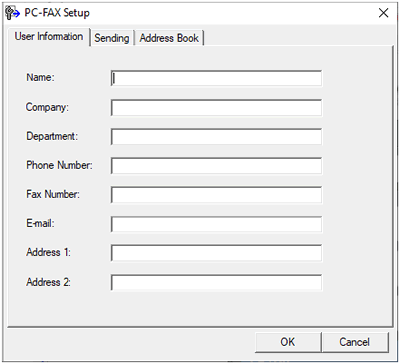
-
Efectuaţi una din următoarele:
-
Faceți clic pe fila informații utilizator , apoi tastați informațiile despre utilizator în câmpuri.
Fiecare cont Microsoft poate avea propriul ecran personalizat de informații despre utilizator pentru anteturile personalizate de fax și paginile de copertă.
- Faceți clic pe fila trimitere , apoi tastați numărul necesar pentru a accesa o linie externă (dacă este necesar) în câmpul de acces la linia exterioară . Selectați caseta de validare includere heder pentru a include informațiile despre heder.
- Faceți clic pe fila Agendă de adrese , apoi selectați agenda de adrese pe care doriți să o utilizați pentru PC-FAX din lista derulantă Selectare agendă de adrese .
-
Faceți clic pe fila informații utilizator , apoi tastați informațiile despre utilizator în câmpuri.
- Faceţi clic pe OK.
Trimiterea unui Fax utilizând PC-FAX (Windows)
PC-FAX acceptă numai faxuri alb-negru. Un fax alb-negru va fi trimis chiar dacă datele originale sunt color, iar faxul receptor acceptă faxuri color.
- Creaţi un fişier într-o aplicaţie de pe computer.
- Selectați comanda de imprimare din aplicație.
-
Selectați PC-FAX Brother ca imprimantă, apoi finalizați operația de imprimare.
Apare caseta de dialog Brother PC-FAX .
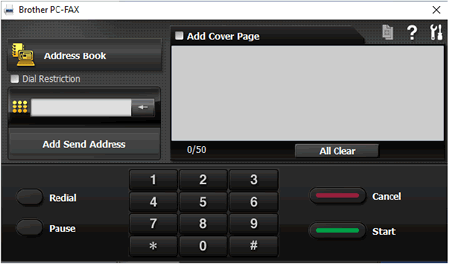
-
Tastaţi un număr de fax folosind una din metodele de mai jos:
-
Faceți clic pe numerele de pe tastatura telefonică pentru a introduce numărul, apoi faceți clic pe Adăugare adresă trimitere.
Dacă bifaţi caseta , se va afişa o casetă de dialog de confirmare în care trebuie să reintroduceţi numărul de fax cu ajutorul tastaturii. Această caracteristică vă ajută să preveniţi transmiterea la o destinaţie greşită.
-
Faceţi clic pe butonul şi apoi selectaţi un membru sau grup din agenda de adrese.
Dacă faceți o greșeală, faceți clic pe All Clear pentru a șterge toate intrările.
-
Faceți clic pe numerele de pe tastatura telefonică pentru a introduce numărul, apoi faceți clic pe Adăugare adresă trimitere.
-
Pentru a include o pagină de copertă, bifați caseta de validare Adăugare pagină de copertă . De asemenea, puteţi face clic pe
 pentru a crea sau a edita coperta.
pentru a crea sau a edita coperta. -
Faceți clic pe Start pentru a trimite faxul.
- Pentru a anula faxul, faceți clic pe Anulare.
- Pentru a reapela un număr, faceți clic pe Reapelare pentru a afișa ultimele cinci numere de fax, selectați un număr, apoi faceți clic pe Start.
Trimiterea unui fax folosind AirPrint (macOS)
- Asigurați-vă că aparatul figurează pe lista de imprimante a computerului Mac. În exemplul de mai jos s-a utilizat opţiunea Apple TextEdit.
- AirPrint acceptă numai documente alb-negru trimise prin fax.
- Asiguraţi-vă că echipamentul este pornit.
- Pe computerul dumneavoastră Mac, deschideți fişierul pe care doriţi să-l trimiteţi prin fax.
- Faceți clic pe meniul File , apoi selectați Print.
- Faceți clic pe meniul pop-up al imprimantei , apoi selectați Brother [nume model].
- Tastaţi informaţiile destinatarului faxului.
- Faceți clic pe Fax.
(Primire PC-Fax (numai pentru Windows))
Prezentare generală a recepționării PC-FAXULUI
Cu software-ul Brother Recepţie PC-FAX puteţi vizualiza şi salva faxurile pe computer. Acesta este instalat automat la instalarea programului software și a driverelor și poate fi folosit cu aparatele conectate local sau în rețea.
Când opriți computerul, aparatul va continua să recepționeze și să memoreze faxurile în memoria proprie. Pe ecranul LCD al aparatului va fi afişat numărul de faxuri recepţionate stocate. La pornirea acestei aplicaţii, software-ul va transfera simultan la computer toate faxurile recepţionate. Puteţi activa opţiunea Imprimare copie de siguranţă dacă doriţi ca aparatul să imprime o copie a faxului înainte de trimiterea acestuia către computer sau înainte de oprirea computerului. Puteți configura setările funcției Imprimare copie de siguranță de la aparatul dumneavoastră.
Recepționarea PC-FAX acceptă numai faxuri alb-negru.
(Pentru aparatele Brother cu funcție de fax color)
atunci când primiți un fax color, aparatul imprimă faxul color la aparatul dvs., dar nu trimite faxul la computer.
Rulați programul Brother Recepție PC-FAX pe computerul dumneavoastră (Windows)
Vă recomandăm să selectați caseta de selectare Start PC-FAX primire la pornirea calculatorului , astfel încât software-ul să ruleze automat și să poată transfera faxuri la pornirea calculatorului.
-
Faceţi clic pe
 (Brother Utilities) şi apoi faceţi clic pe lista derulantă şi selectaţi numele modelului dvs. (dacă nu este deja selectat).
(Brother Utilities) şi apoi faceţi clic pe lista derulantă şi selectaţi numele modelului dvs. (dacă nu este deja selectat). - Faceți click pe PC-FAX în bara de navigație din partea stângă, și apoi click pe Receive.
-
Confirmați mesajul și faceți click pe Yes.
Va apărea fereastra PC-FAX Receive. De asemenea, în bara de activități va apărea și pictograma (PC-Fax Receive (Ready)).
Configurarea calculatorului pentru PC-FAX Receiving
-
Faceți dublu click pe pictograma (PC-Fax Receive (Ready)) din bara de activități a calculatorului.
Va apărea fereastra PC-FAX Receive. - Click pe Settings.
-
Configurați aceste opțiuni după cum este necesar:
-
Preferences (Preferințe)
Configurați pentru a lansa automat PC-FAX Receive la pornirea sistemului Windows®. -
Save (Salvare)
Configurați calea unde să fie salvate fișierele PC-FAX și selectați formatul pentru documentul primit. -
Upload to (Încărcare către)
Configurați calea către un server SharePoint® și selectați opțiunea de a încărca autoamt sau manual (disponibilă doar pentru Administratori). - Selectați aparatul pe care doriți să recepționați fișierele PC-FAX.
-
Lock (available only for Administrators) (Blocare (disponibil doar pentru administrator))
Restricționați utilizatorii care nu au drepturi de administrator să configureze setările indica mai sus.

-
Preferences (Preferințe)
- Faceţi clic pe OK.
Vizualizați mesajele PC-FAX primite
Status primire
| Simbol | Status indicat |
| Mod standby fără mesaje necitite |
|
| Se primesc mesaje | |
| Mesaje recepționate mesaje necitite |
-
Faceți dublu click pe pictograma (PC-Fax Receive (Ready)) din bara de activități a calculatorului.
Va apărea fereastra PC-FAX Receive.

- Faceți click pe orice fax din listă pentru a-l vizualiza.
-
Dacă ați terminat, închideți fereastra.
Funcţia Recepţie PC-FAX rămâne activă inclusiv după închiderea ferestrei, iar pictograma
 ( ) va rămâne în tava de activităţi a computerului. Pentru a închide funcţia Recepţie PC-FAX, faceţi clic pe pictograma din tava de activităţi a computerului şi faceţi clic pe .
( ) va rămâne în tava de activităţi a computerului. Pentru a închide funcţia Recepţie PC-FAX, faceţi clic pe pictograma din tava de activităţi a computerului şi faceţi clic pe .
Utilizați primirea PC-Fax pentru a transfera faxurile primite pe computer
Activați caracteristica Recepție PC-Fax pentru a stoca automat faxurile primite în memoria aparatului, apoi trimiteți-le la computerul dumneavoastră. Folosiţi calculatorul pentru a vizualiza şi stoca aceste faxuri.
-
Această caracteristică este disponibilă numai pentru faxurile alb-negru.
(Pentru aparatele Brother cu funcție de fax color)
când primiți un fax color, aparatul imprimă faxul color, dar nu trimite faxul la computer. - Înainte de a configura programul Recepție PC-Fax, trebuie să instalaţi programul și driverele Brother pe computerul dumneavoastră. Asiguraţi-vă că aţi conectat computerul şi că acesta este pornit. Programul software Primire PC-FAX trebuie să ruleze pe computerul dumneavoastră.
Chiar dacă aţi închis computerul, aparatul va primi şi va stoca faxurile în memorie. În momentul în care deschideţi computerul şi porniţi programul software Primire PC-FAX, aparatul va transfera automat faxurile pe computer.
- Apăsați Settings.
-
Apăsaţi tasta cursor Sus sau Jos pentru a alege selecta următoarele:
- Selectați Fax. Apăsaţi OK.
- Selectați Configurare primire. Apăsaţi OK.
- Selectați primire fax PC. Apăsaţi OK.
-
Selectați On. Apăsaţi OK.
Ecranul LCD afișează mesajul rulați programul de primire a faxurilor de pe calculator. - Apăsați tasta săgeată DREAPTA .
- Selectați sau numele computerului de destinație pe care doriţi să primiţi faxurile dacă sunteţi conectat la o reţea. Apăsaţi OK.
- Selectați imprimare copie de siguranță: Imprimare pe sau copie de siguranță: Off (Oprit) Apăsaţi OK.
- Apăsaţi pe Stop/Ieşire.
Pentru a schimba computerul de destinaţie, repetaţi paşii de mai jos.
